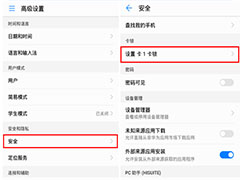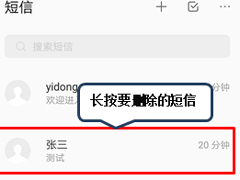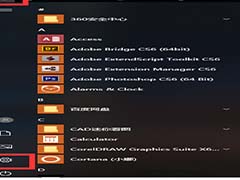iphone7怎么批量删除照片?iphone7批量删除照片的方法
时间:2019-09-02来源:系统屋作者:penghui
iphone7怎么批量删除照片?有时候我们想把手机上面的照片全部删除了,一张一张的删除又特别麻烦,那么在iphone7中要怎么批量删除照片呢,下面就给大家分享具体步骤。
1、在桌面打开【照片】应用。
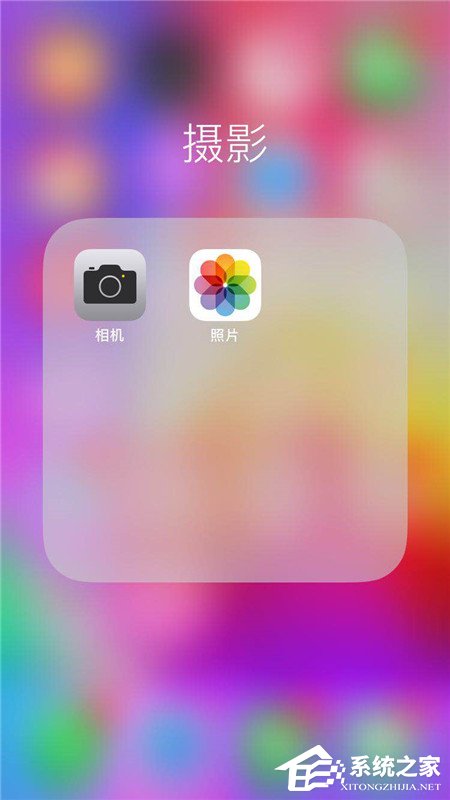
2、找到需要批量删除的照片,点击右上角的【选择】按钮。
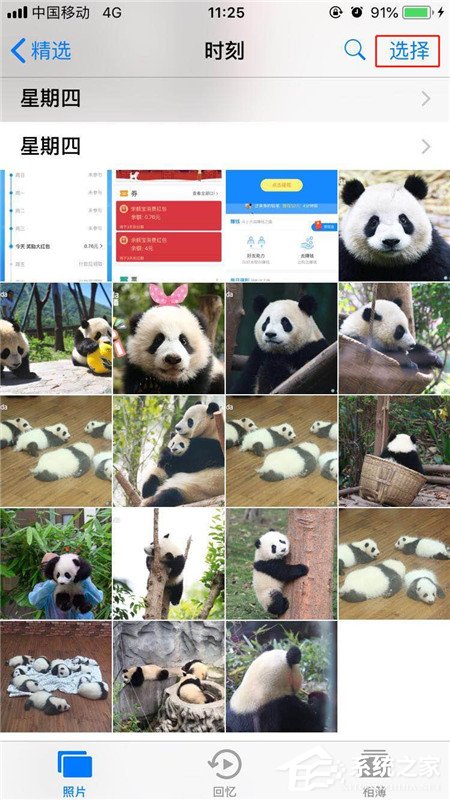
3、用手指滑动需要删除的照片区域,一次性勾选要删除的照片,如图所示。
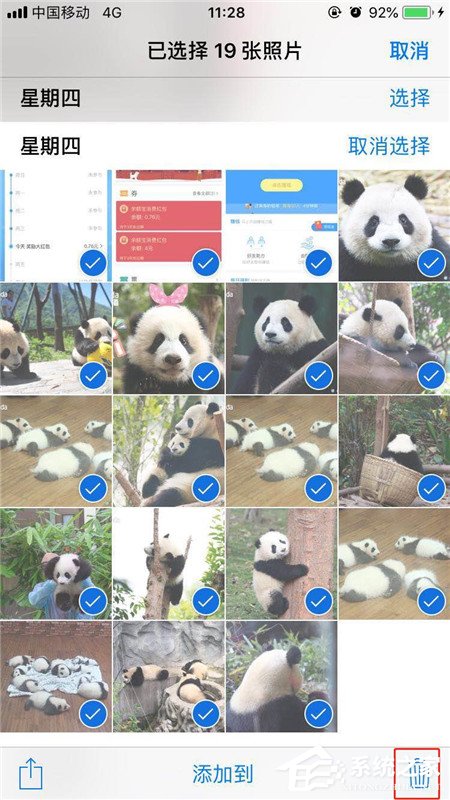
4、点击右下角的【垃圾桶】图标,这样就能批量删除所有勾选的照片了。
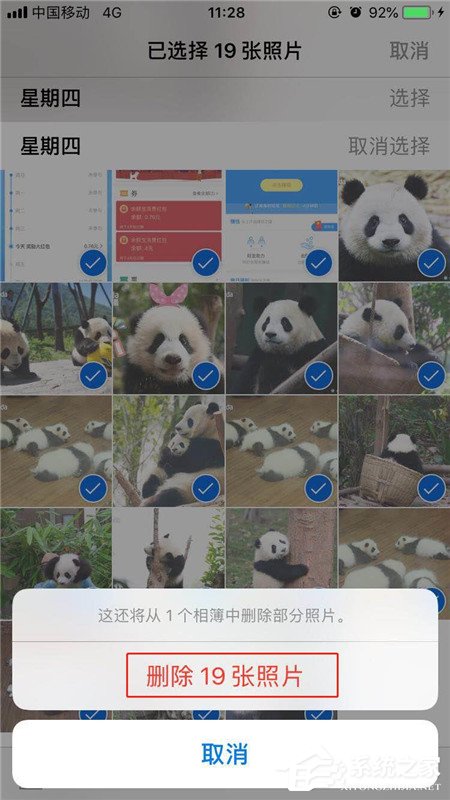
以上就是我为大家分享的全部内容了,更多软件教程可以关注96KaiFa源码。
分享到:
相关信息
-
-
2019-12-13
如何设置锁定手机SIM卡? -
2019-12-13
CPU风扇旋转声音大怎么加油?CPU风扇加油方法详细介绍 -
2019-12-13
联想手机怎么删除短信?联想手机删除短信的方法
-
-
如何实现小米手机投屏到Win10电脑?
如何实现小米手机投屏到Win10电脑?现如今,很多智能手机支持投屏功能,方便用户将手机视频、文件资料投放到电脑。下面,小编就为大家介绍下实现小米手机投屏到Win10电脑的方法实现小米手机投屏到Win10电脑的方法。...
2019-12-12
-
CPU风扇怎么拆下来?有卡扣的CPU散热器怎么拆?
有卡扣的CPU风扇怎么拆下来?当CPU风扇积攒的尘灰越来越多,散热功能就变得越来越差,长时间没有清理CPU风扇甚至会影响整个操作系统的运作,所以拆卸并清理CPU风扇是很有必要的。...
2019-12-12
评论
系统教程栏目
栏目热门教程
- 405次 1 BIOS设置核显显存的方法 给集成显卡分配内存的过程
- 288次 2 m4a是什么格式的文件?m4a文件用什么播放器打开?
- 195次 3 Print Screen键的使用方法
- 143次 4 mkv是什么格式的文件?mkv格式用什么播放器播放?
- 136次 5 怎么看某个地方的实景图?百度街景地图怎么看全景图?
- 136次 6 CPU风扇怎么拆下来?有卡扣的CPU散热器怎么拆?
- 119次 7 邮件抄送是什么意思?邮箱抄送密送怎么填?
- 105次 8 114DNS靠谱吗?把DNS改成114安全吗?
- 101次 9 路由器UPNP设置开启还是关闭?路由器关闭UPNP会怎样?
- 100次 10 怎么防止别人蹭网?防止无线网被蹭的妙招
人气教程排行
- 1000014次 1 硬盘检测工具HDTune怎么用?
- 1000007次 2 PPTX格式文件怎么打开?
- 1000004次 3 表格数据整理很麻烦?Excel筛选数据超精准
- 1000003次 4 会声会影安装出现“setup.exe已停止工作”提示怎么解决?
- 1000003次 5 PS滤镜怎么安装?PS滤镜放在哪个文件夹中?
- 1000003次 6 ESET NOD32最新用户名和密码大汇总
- 1000002次 7 最新卡巴斯基永久激活码
- 1000001次 8 Excel表格中的宏是什么意思?Excel宏使用教程
- 1000000次 9 屏幕录制软件录制视频教程 屏幕录像专家怎样用?
- 1000000次 10 微信电脑版怎么登陆?电脑不扫描二维码登录微信的方法
站长推荐
- 164次 1 Win7有番号怎么下载电影?
- 122次 2 Adobe Photoshop CS6简体中文版的安装及破解方法
- 77次 3 互联网、万维网、因特网之间有什么区别?
- 72次 4 Mac使用迅雷离线下载的技巧
- 67次 5 电脑看视频一卡一卡的怎么办?网页看视频不流畅怎么处理?
- 67次 6 Win10 16257如何升级为最高端版本Win10 Pro for Workstations?
- 61次 7 电脑不能打字是什么情况?键盘无法输入文字怎么解决?
- 57次 8 linux系统查看硬件信息的方法
- 53次 9 苹果笔记本装Win7系统的方法
- 49次 10 如何关闭迅雷弹窗广告?怎么屏蔽迅雷弹窗广告?
热门系统下载
- 912次 1 CentOS 6.7 x86_64官方正式版系统(64位)
- 192次 2 CentOS 7.0 x86_64官方正式版系统(64位)
- 151次 3 Windows 10预览版9841官方64位/32位版
- 146次 4 深度技术 GHOST WIN7 SP1 X64 经典旗舰版 V2015.10(64位)
- 141次 5 GHOST WIN10 X86 装机专业版 V2017.04(32位)
- 131次 6 Windows 10 一周年更新1607官方正式版(64位/32位)
- 123次 7 华硕 AUSU GHOST WIN7 SP1 X64 稳定安全版 V2019.02 (64位)
- 108次 8 CentOS 6.2 x86_64官方正式版系统(64位)